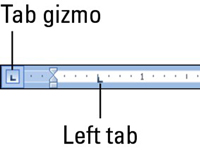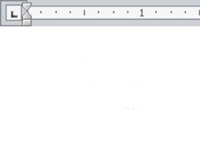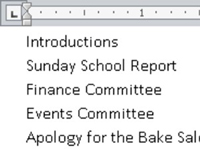Десна картица Ворд 2010 може изгледати бескорисно док је не видите у акцији. Ако желите да направите листу са две колоне са десним заустављањем у Ворд-у, потребно је да користите десну картицу. Ове врсте листа обично ћете наћи у драмским програмима, али оне функционишу једнако добро у различите сврхе:
1 Почните са празним редом текста.
Можете отворити нови документ или једноставно притиснути тастер Ентер да бисте прешли на следећи ред у тренутном документу.
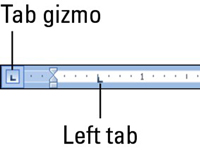
2Ако лењир није приказан, кликните на дугме Прикажи лењир.
Ово дугме се појављује на врху вертикалне траке за померање.
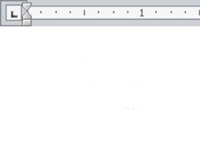
3Кликните на Таб гизмо на лењиру док се не прикаже опција Десна картица.
Ако Гизмо Таб већ приказује опцију Десна картица, само пређите на корак 4.
4 Кликните мишем на позицију од 4 инча на лењиру.
Позиција је у овом тренутку само нагађање. Касније можете да подесите десну поставку заустављања картице на визуелно привлачнију.
5 Откуцајте текст у левој колони.
Текст је поравнат лево, као и обично.
6 Притисните тастер Таб.
Показивач уметања скаче до десног табулатора.
7 Откуцајте текст у десној колони.
Текст који куцате је поравнат удесно, гурајући се улево док куцате.
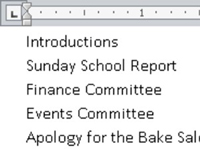
8 Притисните Ентер да бисте завршили ред текста.
Поновите кораке од 5 до 8 за сваки ред на листи.
9 Након што унесете сав текст, означите текст као блок, а затим помоћу миша превуците десни табулатор.
Превуците напред-назад док не пронађете локацију која изгледа визуелно привлачно.